
Přidejte na svůj web pole pro odběr e-mailu, abyste umožnili svým návštěvníkům přihlásit se k odběru a dostávat od vás e-maily.
Chcete-li použít nástroj konference:
V Editoru webových stránek přidejte pole odběru e-mailu do zápatí , výzvy k akci domovské stránky nebo propagační stránky .
Přejděte na hlavní panel svého webu.
V části Aktivity klikněte na Seznam adresátů .
Klepnutím na Odeslat novou zprávu vytvořte novou poštovní zprávu
Postupujte podle pokynů pro nastavení šablony, obsahu a e-mailu
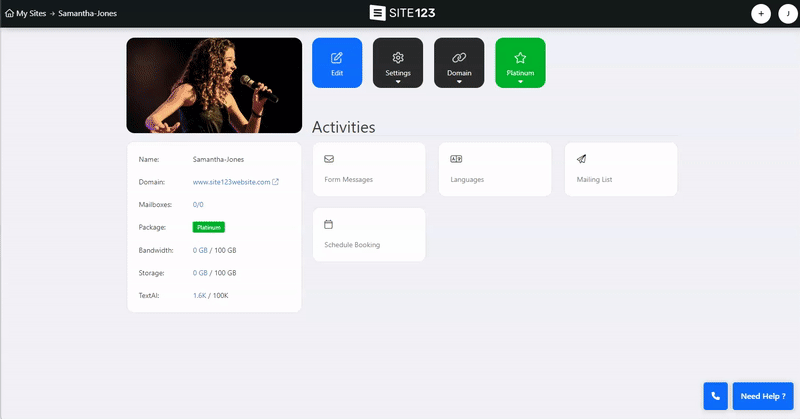
Vyberte si ze dvou šablon mailing listu z Výběr šablony a klikněte na Další .
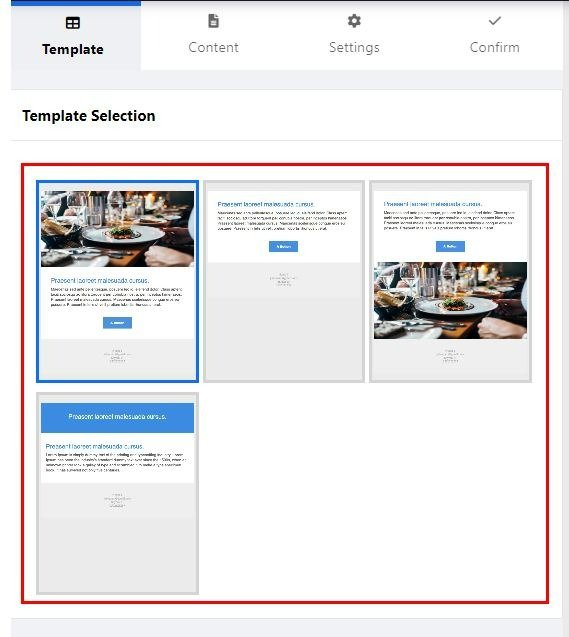
Zadejte předmět e-mailu – Předmětem bude název e-mailu, když dorazíte na e-mailovou adresu vašeho odběratele.
Vyberte Logo a hlavní obrázek – nahrajte logo nebo obrázek nebo použijte Knihovnu obrázků. Můžete také použít obrázky z externích zdrojů, jako je Facebook, Disk Google a další.
Záhlaví textu – Nastavte nadpis textu
Text – Přidejte svůj textový obsah (přečtěte si o nástroji Textový editor )
Odkaz na tlačítko – Přidejte odkaz na tlačítko E-mailová kampaň . Tuto možnost použijte k přesměrování odběratelů na váš web nebo do jeho konkrétní sekce.
Text tlačítka – Nastavte Text tlačítka, například Ream More
Barva pozadí – Nastavte barvu pozadí e-mailu.
Hlavní barva – Nastavte barvu názvu obsahu a tlačítka
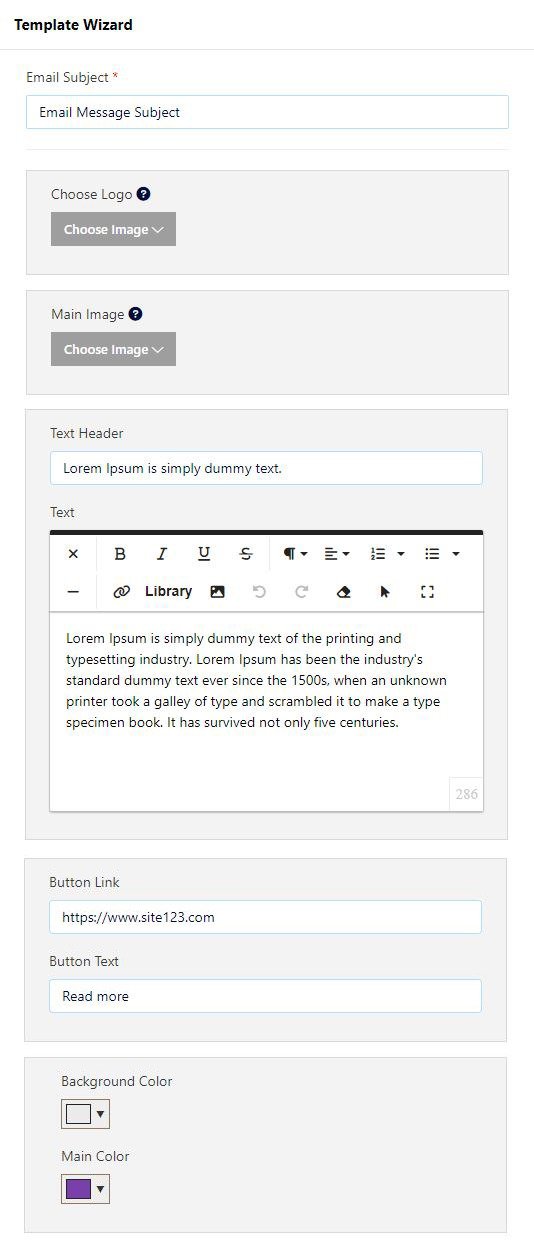
Jméno odesílatele
E-mail odesílatele
Adresa odesílatele
Telefonní číslo odesílatele
Po dokončení úprav těchto nastavení klikněte na Další .
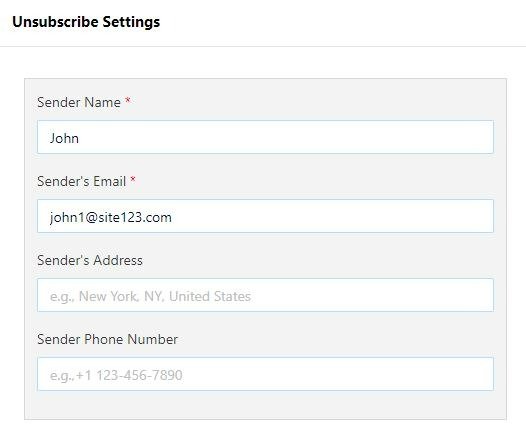
Nastavte svou zprávu tak, aby byla odeslána jako testovací
Naplánujte si čas odeslání
Nastavte jméno odesílatele
Odpovězte na email.
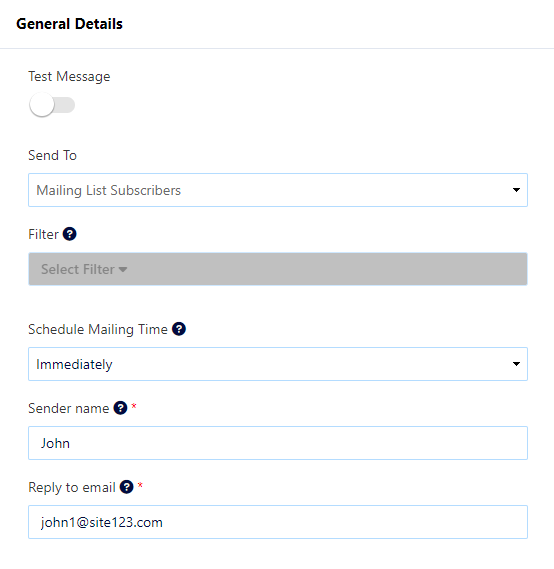
Na kartě Zákazník můžete zobrazit všechny své předplacené zákazníky. Můžete spravovat informace o zákaznících, přidávat nové zákazníky a další. Přečtěte si více o kartě Zákazník .
Sledujte a analyzujte aktivitu svého seznamu adresátů a filtrujte data podle období.